زمانی که وای فای هر چند دقیقه یک بار در ویندوز 11 شما قطع می شود خسته کننده است. زمانی که این مشکل به طور تصادفی ظاهر می شود، گیج کننده تر است. متأسفانه، چنین مسائلی بسیار رایجتر از آن چیزی است که فکر میکنید و حتی زمانی که در محدوده شبکه قرار دارید نیز ممکن است رخ دهد.
قطع شدن مداوم وایفای
هر چیزی از پیکربندی نادرست تنظیمات مدیریت انرژی گرفته تا یک درایور شبکه خراب می تواند باعث چنین مشکلی شود. در هر صورت، نکات عیب یابی زیر به شما کمک می کند مشکل را در کوتاه ترین زمان حل کنید. بنابراین، بیایید آنها را بررسی کنیم.
شبکه وای فای حذف کنید و دوباره متصل شوید
عمل ساده قطع و وصل شدن مجدد به شبکه وای فای یکی از موثرترین راه ها برای رفع چنین مشکلات وای فای در ویندوز است. از این رو، توصیه می کنیم با آن شروع کنید.
مرحله 1: روی نماد Start کلیک راست کرده و Settings را از لیست انتخاب کنید.
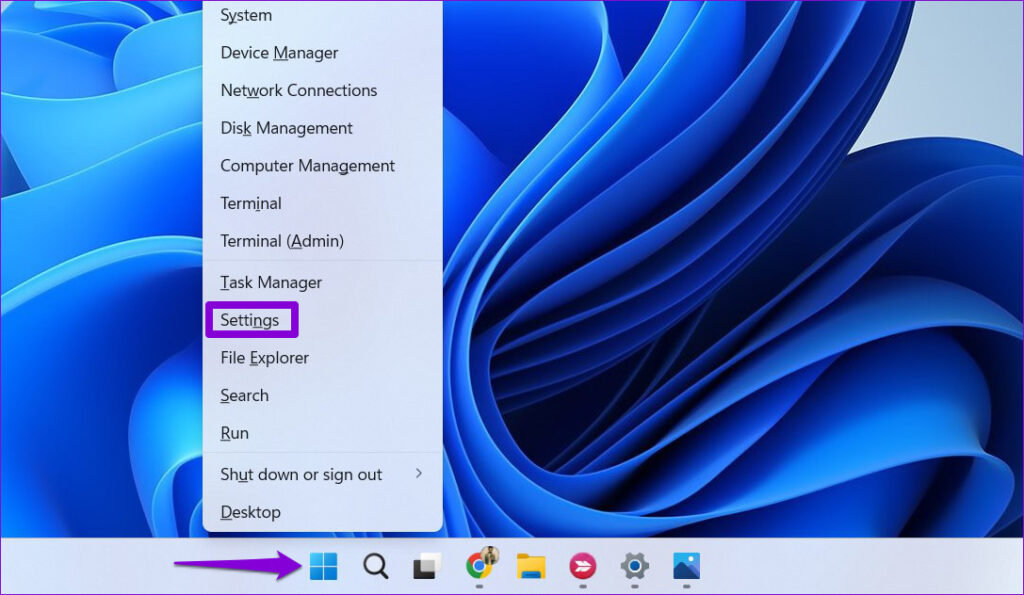
مرحله 2: تب Network and internet را از ستون سمت چپ انتخاب کنید و روی Wi-Fi در سمت راست کلیک کنید.

مرحله 3: روی ” Manage known networks ” کلیک کنید.

مرحله 4: روی دکمه Forget در کنار شبکه Wi-Fi خود کلیک کنید.
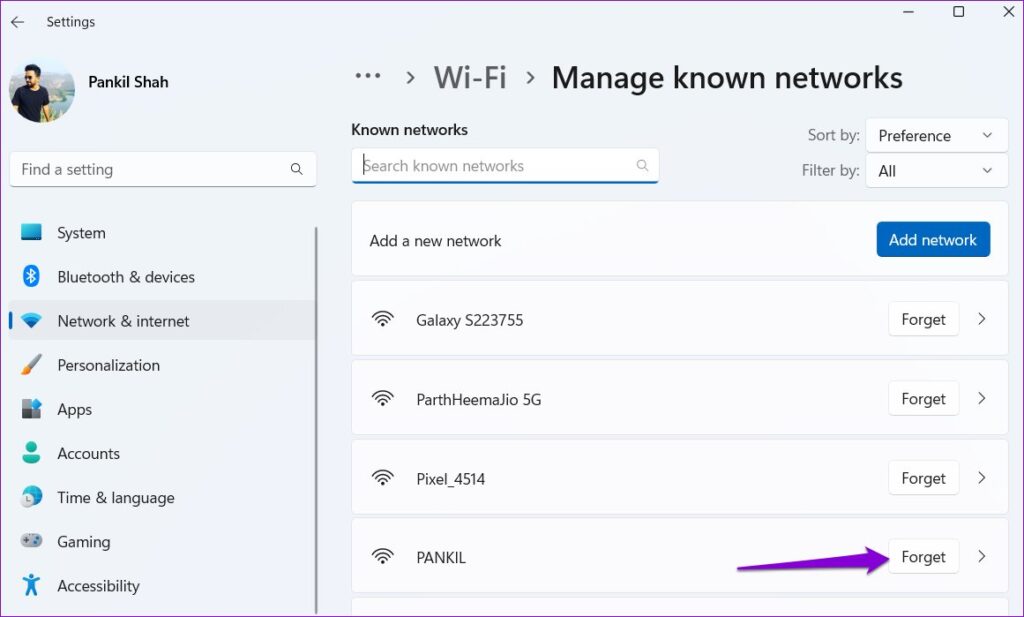
مرحله 5: به صفحه تنظیمات Wi-Fi برگردید، بخش ” Show available networks ” را گسترش دهید و دوباره به شبکه Wi-Fi خود متصل شوید.

حالا مشاهده کنید که آیا اتصال Wi-Fi دوباره قطع می شود.
نوع نمایه شبکه را روی PRIVATE تنظیم کنید
هنگامی که نوع اتصال شبکه خود را در ویندوز 11 خود روی عمومی تنظیم می کنید، ویندوز برای محافظت از رایانه شما محدودیت های فایروال مختلفی را اعمال می کند. این ممکن است باعث شود که اتصال Wi-Fi در برخی مواقع قطع شود. میتوانید نمایه شبکه را به خصوصی تغییر دهید تا ببینید آیا این کمک میکند یا خیر.
مرحله 1: کلید Windows + A را فشار دهید تا پنل تنظیمات سریع باز شود.
مرحله 2: روی فلش کنار کلید Wi-Fi کلیک کنید.

مرحله 3: روی دکمه “i” در کنار شبکه خود کلیک کنید.

مرحله 4: در قسمت Network profile type، Private network را انتخاب کنید.
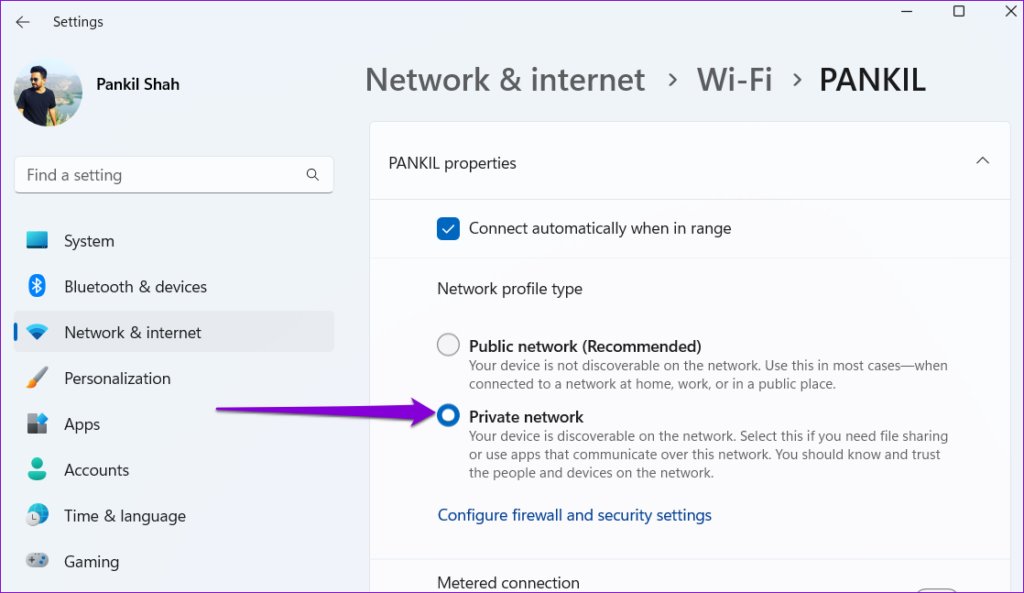
عیب یاب ویندوز را اجرا کنید
ویندوز 11 شامل چند عیب یاب است که می تواند به شما در رفع مشکلات مختلف مربوط به سیستم کمک کند. می توانید عیب یاب اتصالات اینترنت را اجرا کنید تا سیستم خود را برای هر گونه مشکلی که باعث قطع ارتباط مکرر آن از Wi-Fi شود اسکن کنید.
مرحله 1: کلید Windows + I را فشار دهید تا برنامه تنظیمات راه اندازی شود. در تب System بر روی Troubleshoot کلیک کنید.

مرحله 2: روی Other troubleshooters کلیک کنید.

مرحله 3: در بخش Most frequent ، روی دکمه Run در کنار Internet Connections کلیک کنید.
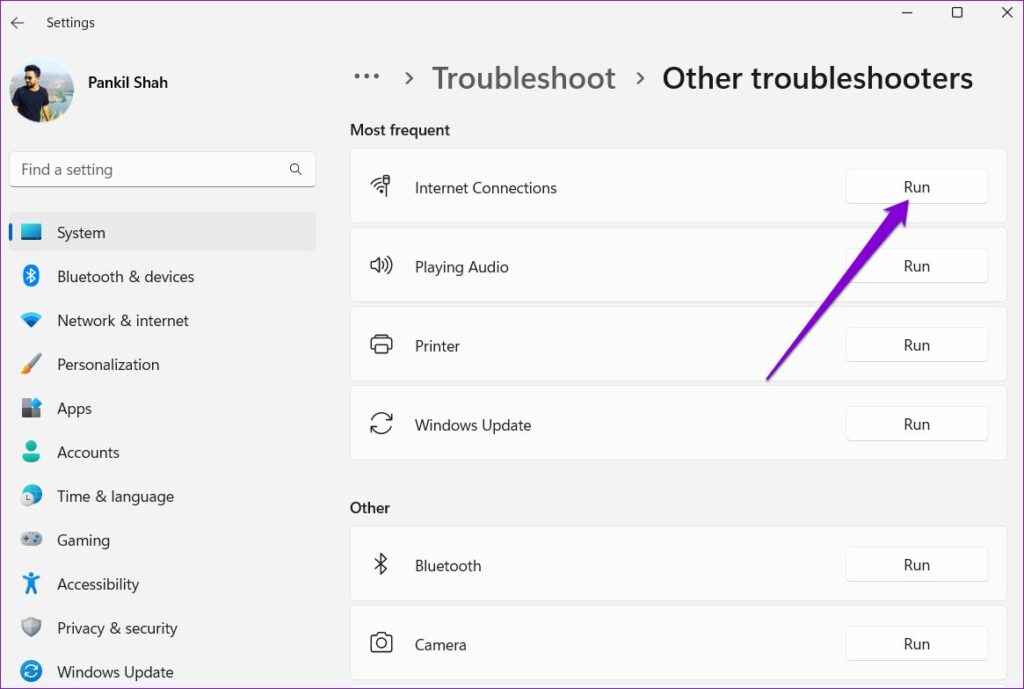
اگر مشکلات همچنان ادامه داشت، میتوانید عیبیابهای Network Adapter و Incoming Connections را از همان منو اجرا کنید.
سرویس WLAN AUTOCONFIG را پیکربندی کنید
WLAN AutoConfig سرویسی است که ارتباط بین ویندوز و شبکه Wi-Fi شما را مدیریت می کند. اگر سرویس به درستی کار نمی کند، ویندوز ممکن است کامپیوتر شما را از شبکه Wi-Fi شما جدا کند. در اینجا نحوه رفع آن آمده است.
مرحله 1: کلید Windows + R را فشار دهید تا پنجره Run باز شود. Services.msc را در کادر تایپ کنید و Enter را فشار دهید.
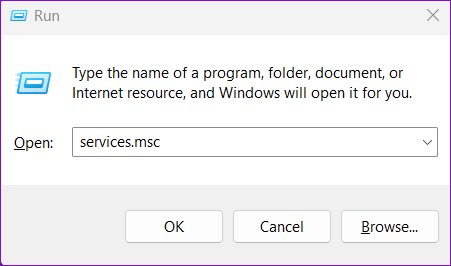
مرحله 2: به پایین بروید و روی سرویس WLAN AutoConfig دوبار کلیک کنید تا Properties آن باز شود.

مرحله 3: از منوی کشویی برای تغییر نوع Startup به Automatic استفاده کنید و روی Apply و سپس OK کلیک کنید.

پس از این کار رایانه خود را مجدداً راه اندازی کنید و بررسی کنید که آیا مشکل همچنان وجود دارد یا خیر.
تنظیمات POWER MANAGEMENT را بررسی کنید
اگر نمایه مصرف انرژی سخت گیرانه تری را انتخاب کنید، ممکن است ویندوز برخی از درایورها و سرویس های شما را به حالت خواب در آورد. این همچنین می تواند باعث شود که اتصال وای فای شما پس از چند دقیقه عدم فعالیت قطع شود. در اینجا نحوه رفع آن آمده است.
مرحله 1: میانبر Windows key + X را فشار دهید و Device Manager را از منوی ایجاد شده انتخاب کنید.

مرحله 2: بخش Network adapters را باز کنید. روی آداپتور شبکه خود کلیک راست کرده و Properties را انتخاب کنید.
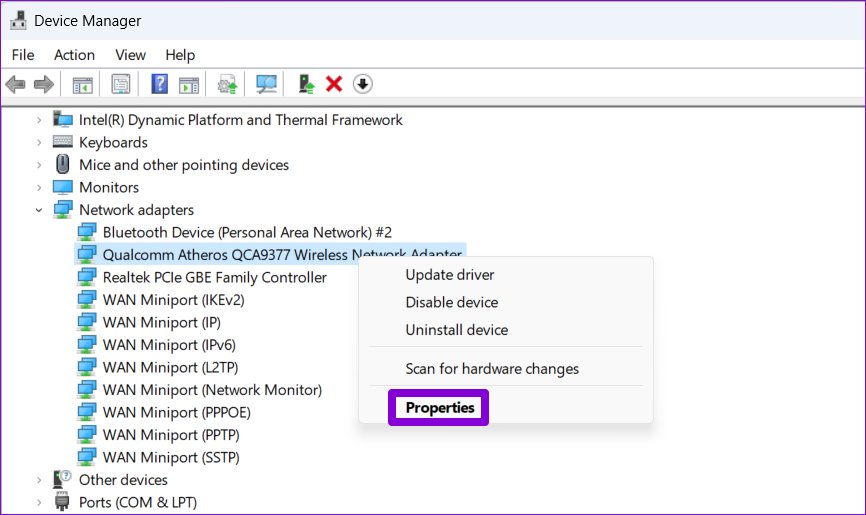
مرحله 3: در برگه Power Management ، علامت کادر “Allow the computer to off this device to save power” را بردارید و روی OK کلیک کنید.

اگر مشکل همچنان ادامه داشت، باید با دنبال کردن مراحل زیر مطمئن شوید که آداپتو وای فای شما برای صرفه جویی در مصرف برق پیکربندی نشده است.
مرحله 1: روی نماد جستجو در نوار وظیفه کلیک کنید، edit power plan را تایپ کنید و Enter را فشار دهید.

مرحله 2: روی ” Change advanced power settings ” کلیک کنید.

مرحله 3: روی Wireless Adapter Settings دوبار کلیک کنید تا آن را بزرگ کنید.

مرحله 4: در زیر Power Saving Mode ، از منوهای کشویی کنار On battery و Plugged in برای انتخاب Maximum Performance وصل استفاده کنید تا حداکثر عملکرد را انتخاب کنید. سپس Apply و سپس OK را بزنید.

درایورهای وای فای را به روز کنید
اگر درایور وای فای فعلی رایانه شما قدیمی باشد، می تواند منجر به چنین مشکلاتی شود. میتوانید درایور Wi-Fi را از Device Manager بهروزرسانی کنید تا ببینید آیا این کمک میکند یا خیر.
مرحله 1: کلید Windows + S را فشار دهید تا منوی جستجو باز شود. Device Manager را تایپ کرده و Enter را فشار دهید.

مرحله 2: آداپتورهای شبکه را باز کنید، روی آداپتور شبکه خود کلیک راست کرده و Update driver را انتخاب کنید.
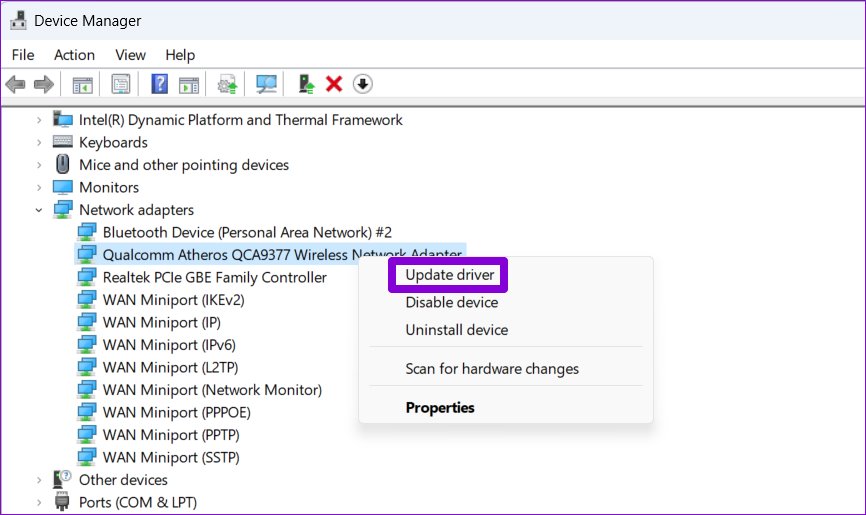
برای تکمیل بهروزرسانی درایور شبکه بیسیم، دستورالعملهای روی صفحه را دنبال کنید و اگر اتصال Wi-Fi دوباره قطع شد، نظارت کنید.
فلش DNS و بازنشانی TCP/IP
مشکل در پروتکل کنترل انتقال و پروتکل اینترنت (یا TCP/IP) نیز میتواند باعث قطع شدن مکرر ویندوز از اتصال Wi-Fi شما شود. اگر اینطور است، تنظیم مجدد پشته TCP/IP باید کمک کند.
مرحله 1: روی نماد Start کلیک راست کرده و از لیست گزینه Terminal (Admin) را انتخاب کنید.

مرحله 2: وقتی فرمان User Account Control (UAC) ظاهر شد، Yes را انتخاب کنید.

مرحله 3: دستورات زیر را در کنسول اجرا کنید و بعد از هر کدام Enter را فشار دهید:
netsh winsock reset
netsh int ip reset
ipconfig /release
ipconfig /flushdns
ipconfig /renew
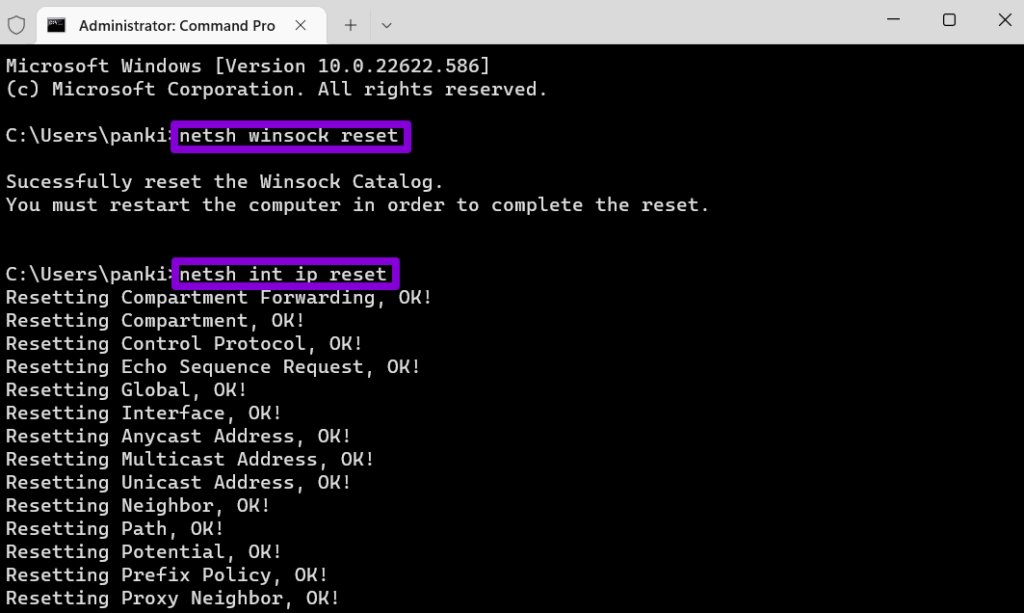
پس از اجرای دستورات بالا کامپیوتر خود را مجددا راه اندازی کنید.
تنظیم مجدد تنظیمات شبکه
اگر هیچ یک از راه حل های بالا کار نکرد، می توانید تنظیمات شبکه رایانه خود را به عنوان آخرین راه حل بازنشانی کنید. توجه داشته باشید که این فرآیند همه آداپتورهای شبکه شما را حذف می کند و تمام تنظیمات شبکه را به مقادیر پیش فرض باز می گرداند.
مرحله 1: کلید Windows + I را فشار دهید تا برنامه تنظیمات راه اندازی شود. به تب Network & internet بروید و روی Advanced network settings کلیک کنید.

مرحله 2: در قسمت More settings، روی Network reset کلیک کنید.
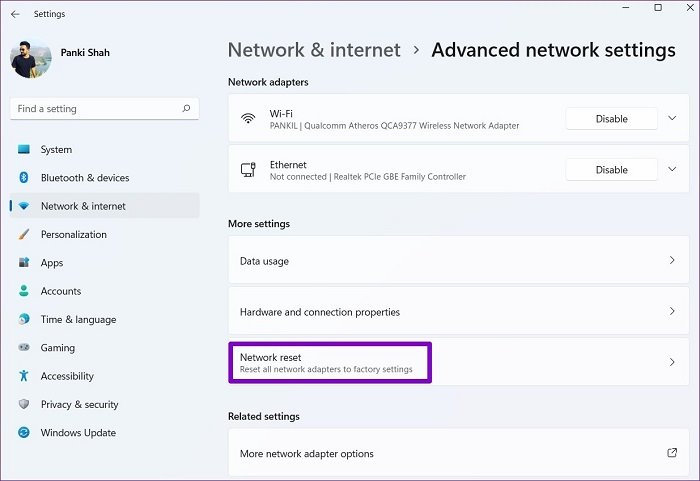
مرحله 3: روی دکمه Reset now در کنار Network reset کلیک کنید.

رایانه شما مجدداً راه اندازی می شود و به تنظیمات شبکه پیش فرض باز می گردد. پس از این، دیگر نباید با مشکل شبکه مواجه شوید.
خلاصه مطلب
چنین مشکلات وای فای در ویندوز می تواند شما را در تمام طول روز مشغول کند و بر بهره وری شما تأثیر بگذارد. امیدواریم که راه حل های ذکر شده در بالا به شما کمک کند تا مشکل قطع تصادفی وای فای را با رایانه شخصی ویندوز 11 خود حل کنید.

نظرات در مورد : 9 روش برتر برای رفع قطع شدن مداوم وای فای در ویندوز 11